چگونه در یوتیوب ویدئو آپلود کنیم؟

یوتیوب نهتنها محبوبترین پلتفرم اشتراکگذاری ویدئو در جهان است؛ بلکه بیشترین تعداد بازدیدها را در میان وبسایتها را دارد. چه بهدنبال گسترش کسبوکار کوچکتان بهصورت آنلاین باشید و چه بخواهید ترافیک بیشتری بهسمت وبسایت خود هدایت کنید، یوتیوب میتواند به شما یاری برساند.
اگر میخواهید از این بهبعد در یوتیوب صرفاً مشاهدهکننده ویدئوها افراد دیگر نباشید و کلیپهای خودتان را نیز بهاشتراک بگذارید، خواندن این مقاله برایتان مفید است. در این مطلب، قصد داریم شیوه آپلود ویدئو در یوتیوب ازطریق لپتاپ و موبایل را به شما آموزش دهیم.
فرمتهای پشتیبانیشده در یوتیوب
پیش از آپلود ویدئو خود، مطمئن شوید که یوتیوب از فایل مدنظرتان پشتیبانی میکند. خوشبختانه این پلتفرم فرمتهای زیادی را پشتیبانی میکند. برخی از این فرمتها عبارتاند از:
- MOV
- .MPEG4
- .MP4
- .AVI
- .WMV
- .MPEGPS
- .FLV
- 3GPP
- WebM
- DNxHR
- ProRes
- CineForm
- HEVC (h265)
درصورت نیاز، فرمت ویدئو خود را تغییر دهید تا بتوانید آن را در یوتیوب آپلود کنید.
نحوهی آپلود ویدئو در یوتیوب با کامپیوتر
اگر میخواهید در یوتیوب ویدئو آپلود کنید، مراحل گفتهشده در ادامه مطلب حاضر را دنبال کنید. البته ابتدا باید با آموزش ساخت کانال یوتیوب، صفحهی خود را ایجاد و سپس در آن ویدئو منتشر کنید.
- ابتدا وارد حساب یوتیوب خود شوید.
- روی آیکون دوربین در سمت راست بالای صفحه کلیک کنید.
- روی گزینهی Upload Video کلیک کنید.
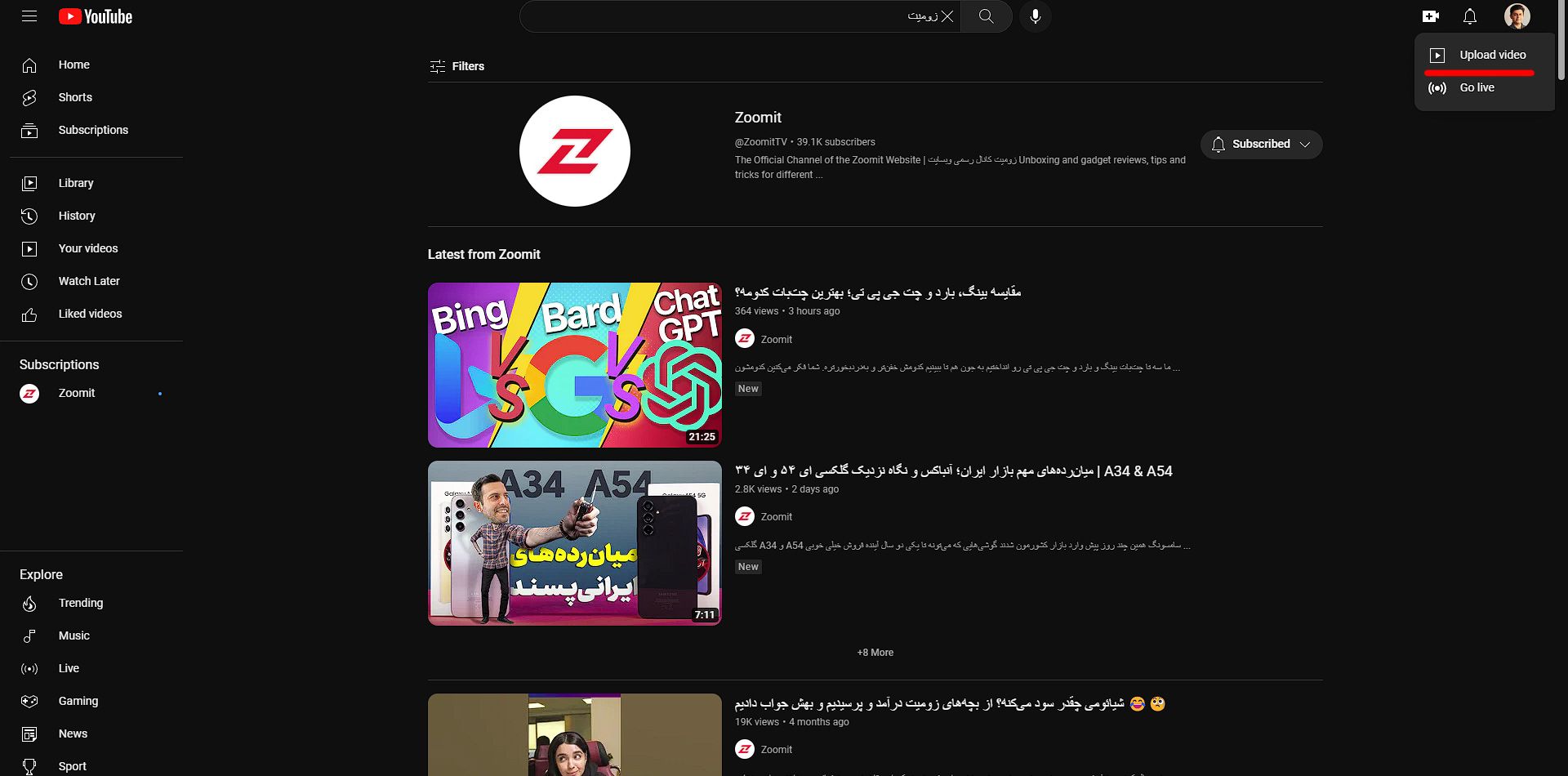
- با کلیک روی Select files، ویدئوهای ذخیرهشده روی سیستم خود را مشاهده خواهید کرد. همچنین، ویدئو دلخواهتان را میتوانید بکشید و روی این قسمت رها کنید تا فرایند آپلود آغاز شود.
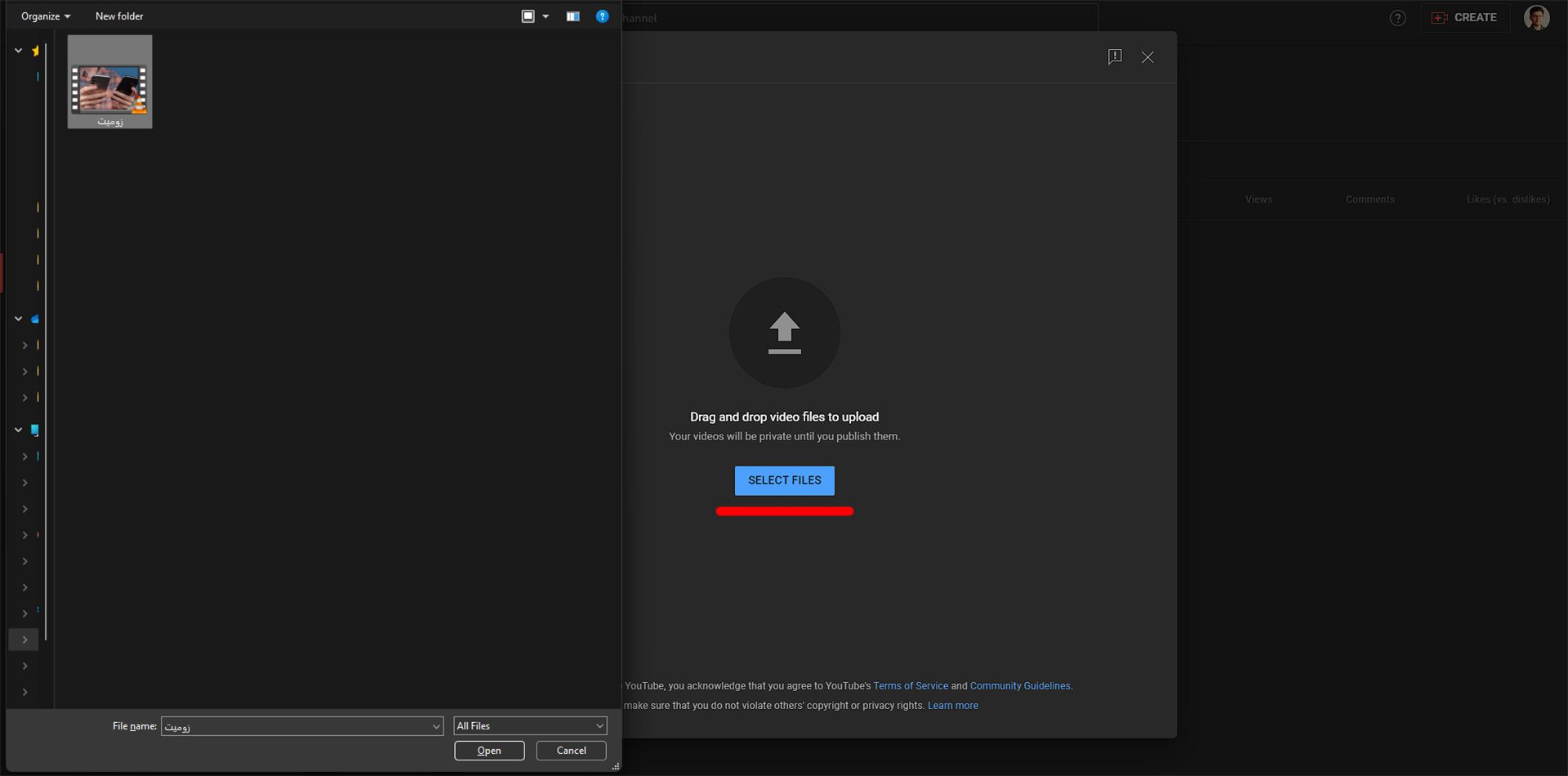
- در باکس اول و دوم بخش Details، باید بهترتیب تیتر و توضیحات مربوط به ویدئو خود را بنویسید.
- از قسمت Thumbnail تصویر درنظرگرفتهشده برای تامنیل را اضافه کنید. یوتیوب بهطورخودکار چند اسکرینشات از ویدئو شما را بهعنوان تامنیل پیشنهاد میکند.
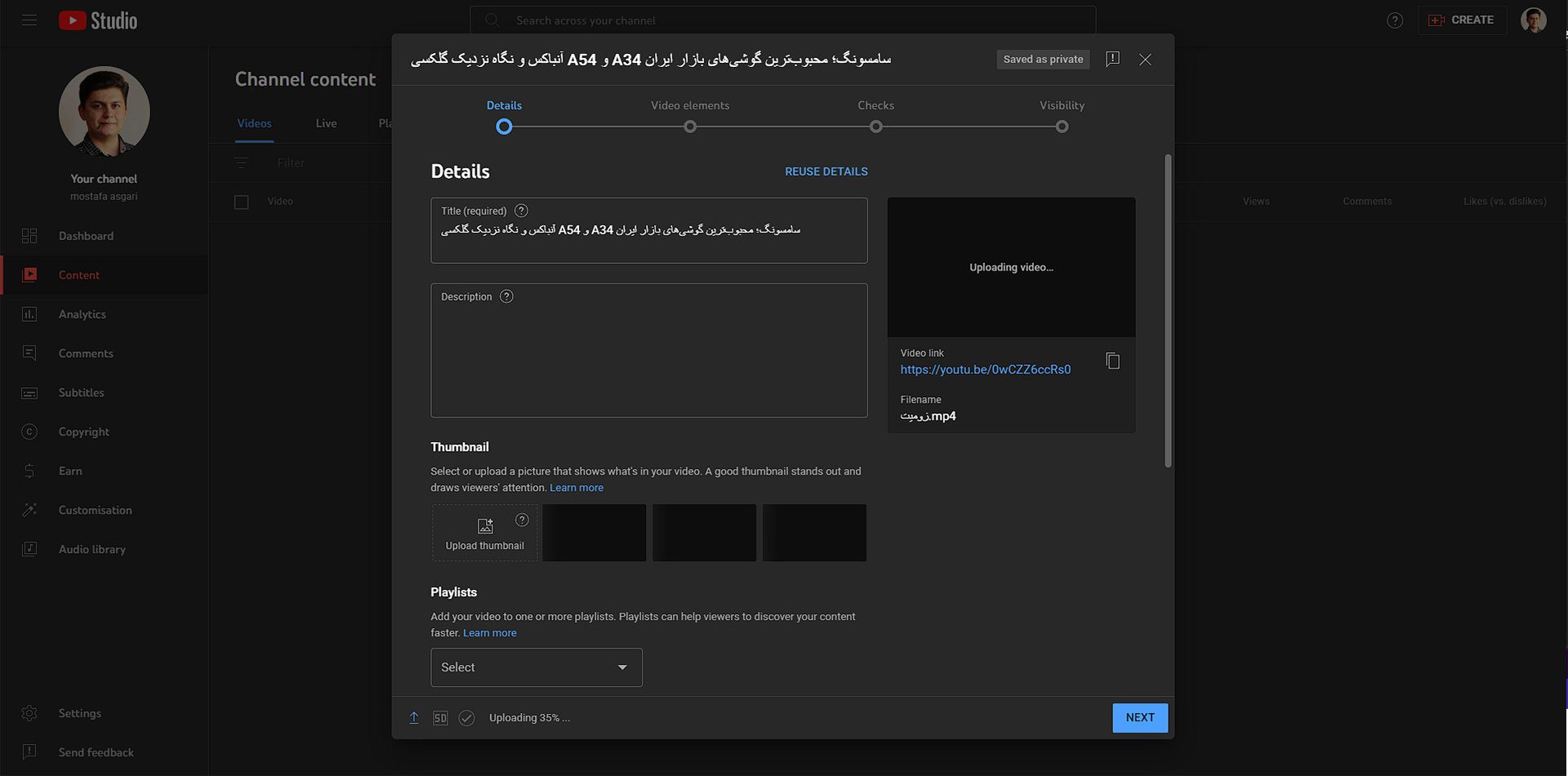
- درادامه، بخش Playlists وجود دارد که برای دستهبندی بهتر ویدئوها در نظر گرفته شده است. با بازکردن منو آبشاری و کلیک روی Create Playlist، میتوانید دستهبندی به کانال خود اضافه کنید و ویدئو را در آن قرار دهید. اگر پیشتر پلیلیست دیگری ساخته باشید، به شما نمایش داده میشود و میتوانید آن را انتخاب کنید.
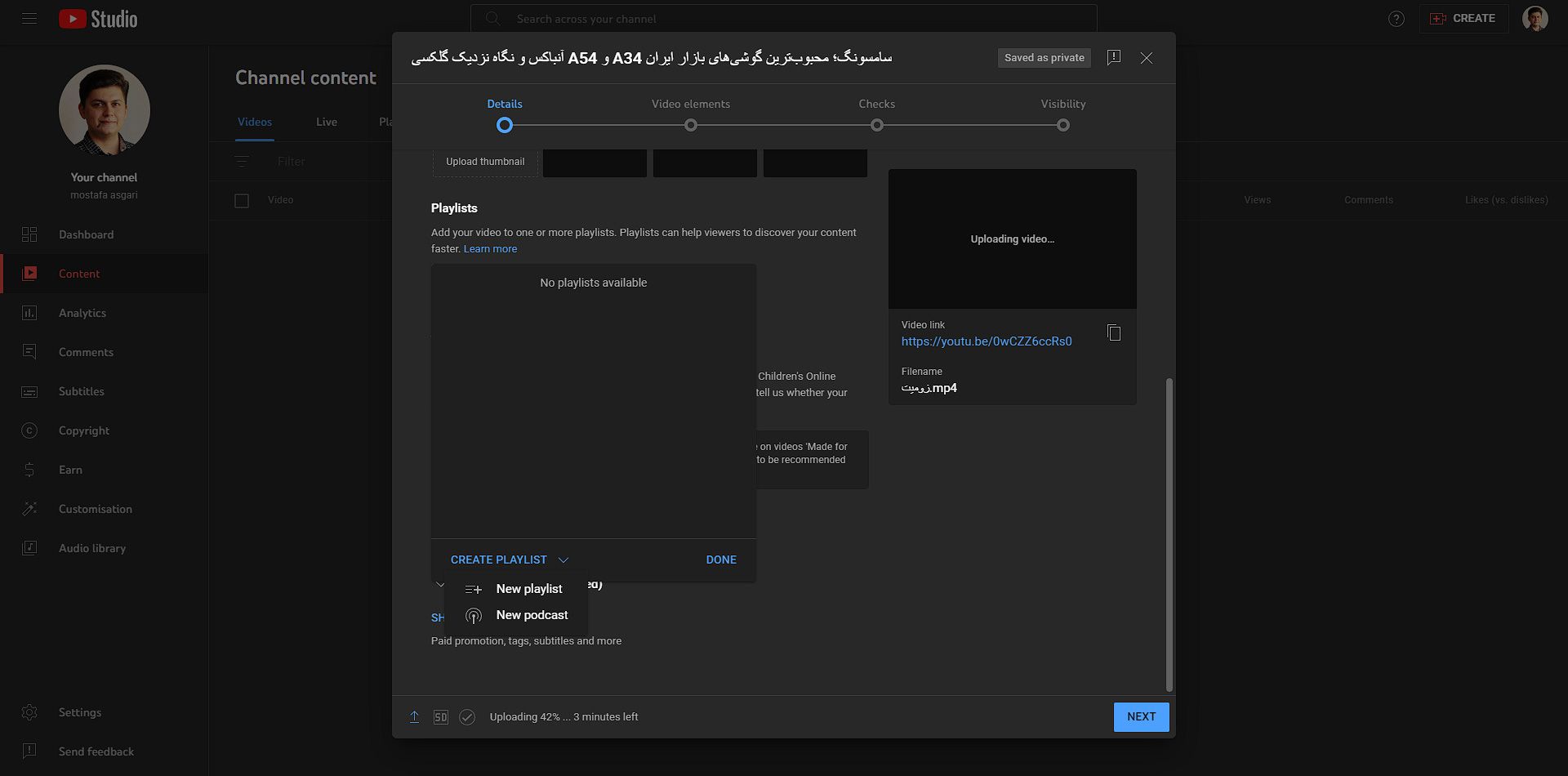
- در Audience دو گزینهی Yes, it's Made for Kids و No, it's not Made for Kids را مشاهده میکنید. اگر ویدئو شما برای کودکان مناسب است، گزینه اول را برگزینید و اگر مناسب کودکان نیست، دومی را انتخاب کنید.
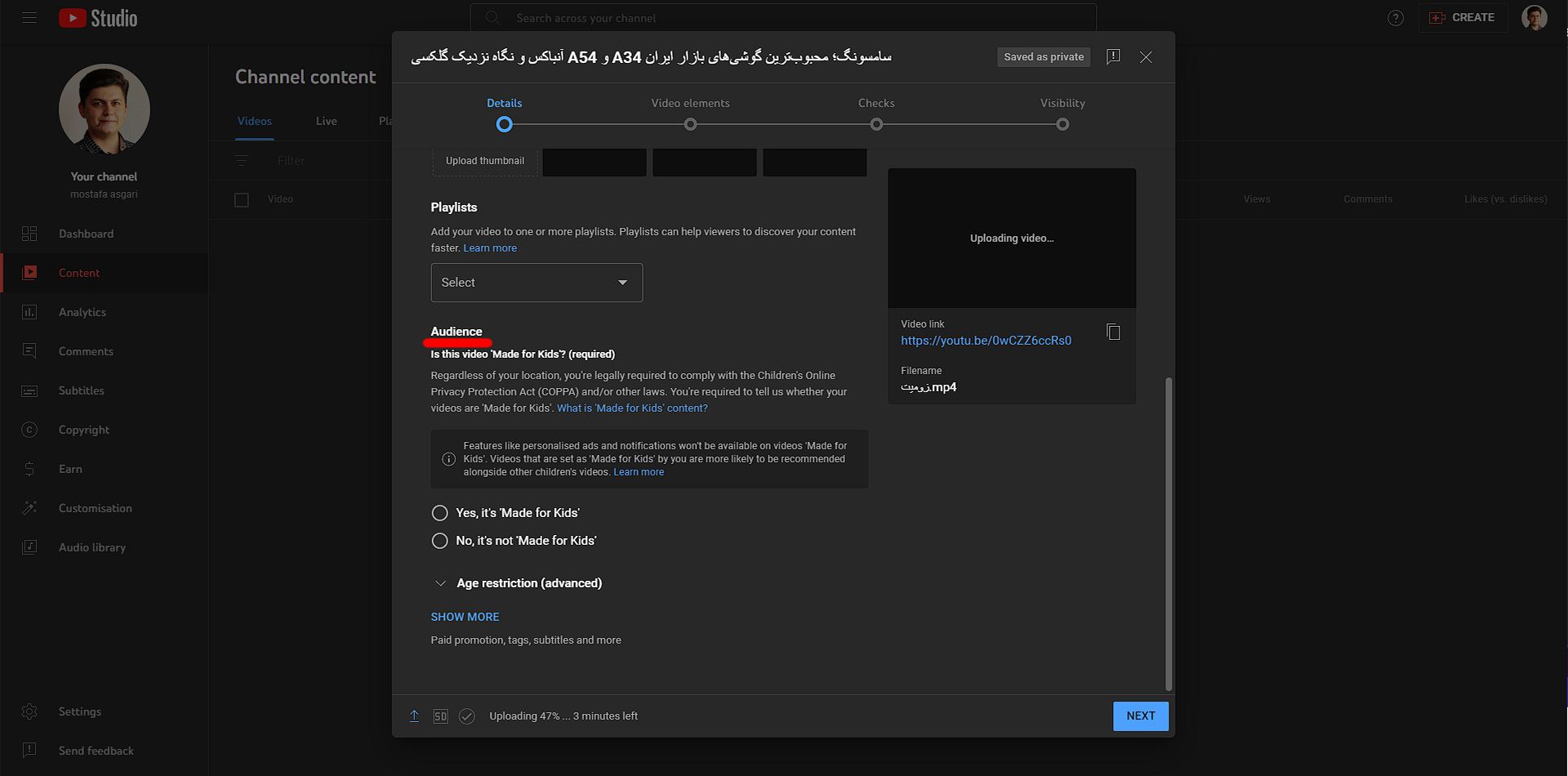
- سپس، روی دکمه Next زده و وارد صفحه Video Elements شوید.
- اگر میخواهید به ویدئو خود زیرنویس بیفزایید، از Add Subtitles استفاده کنید. همچنین با Add an end screen، میتوانید ویدئوهای دیگر خود را در انتهای کلیپ به بیننده پیشنهاد کنید. درنهایت، گزینهی Add Cards قابلیت پیشنهاددادن دیگر ویدئوهای آپلودشده و پلیلیست و کانال را دراختیارتان قرار میدهد.
نکته: دانلود زیرنویس یوتیوب فیلمهای منتشرشدهی دیگران امکانپذیر است.
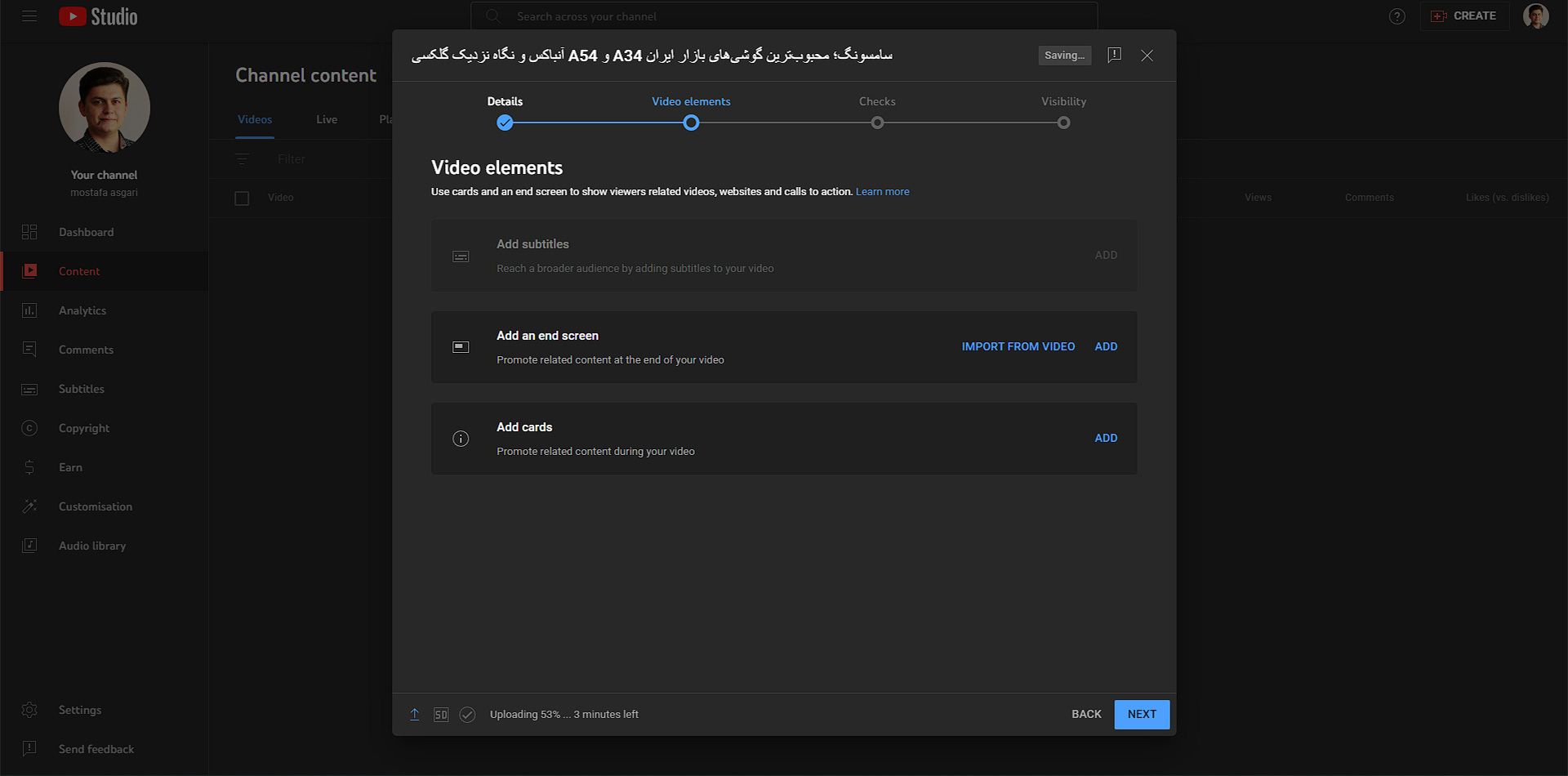
- تب بعدی Checks است که درصورت وجود مشکلی مانند کپیرایت، آن را به شما نمایش میدهد. اگر با این جمله No issues found روبهرو شدید، با خیال راحت میتوانید ویدئو را آپلود کنید؛ زیرا هیچ مشکل مربوط به کپیرایت نداشته است.
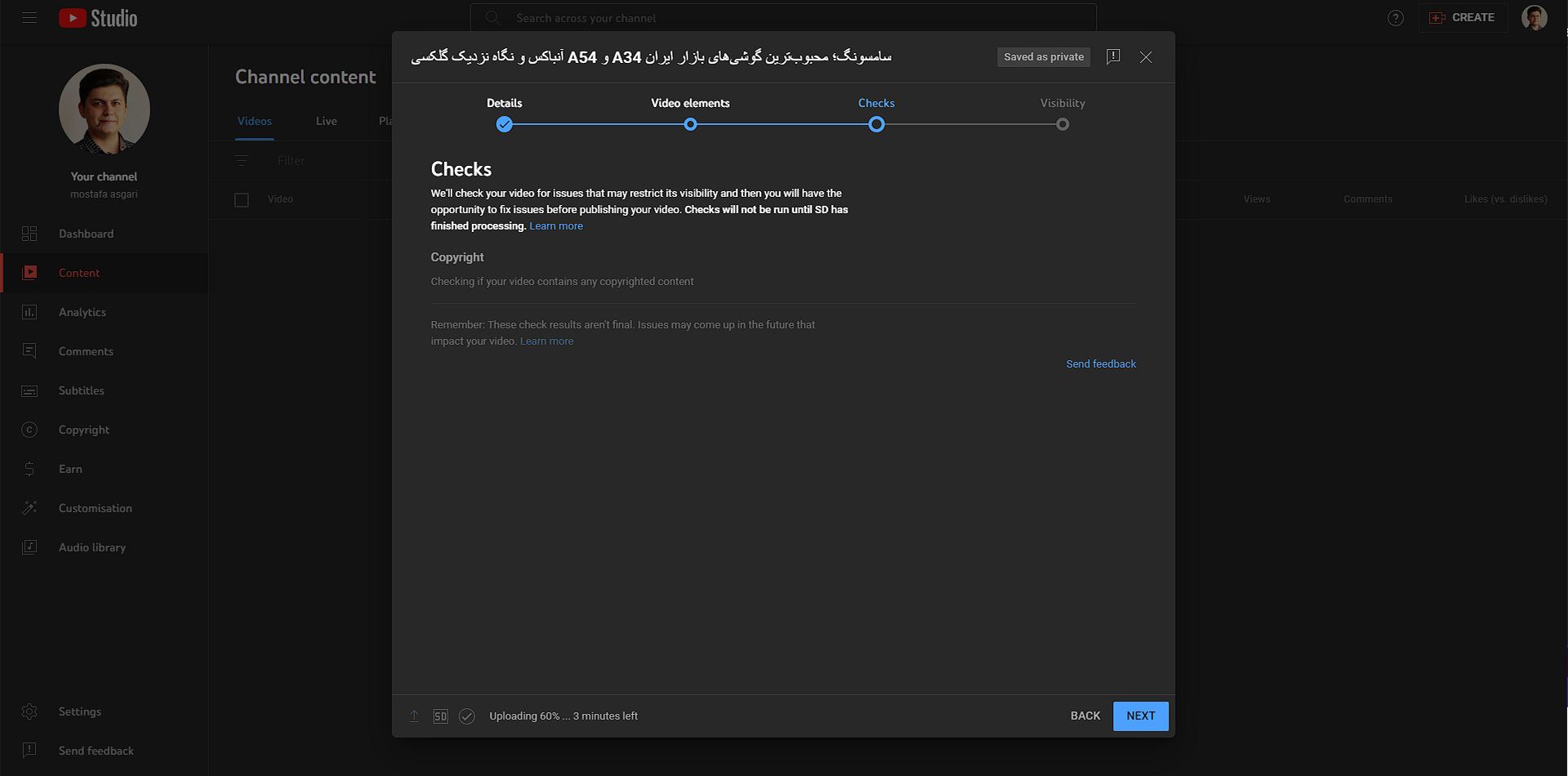
- صفحهی Visibility تنظیمات مربوط به حریم خصوصی را کنترل میکند.
- تنظیمات حریم خصوصی (Privacy settings) به شما امکان میدهد که کنترل کنید چه کسی میتواند ویدئو شما را ببیند. یوتیوب گزینههای زیر را در فرایند آپلود ارائه میدهد:
Public: در حالت Public (عمومی)، همه میتوانند ویدئو شما را ببینند و در نتایج جستوجوی یوتیوب نمایش داده میشود. این تنظیمات برای دیدهشدن بیشتر در دنیای آنلاین استفاده میشود.
Unlisted: ویدئوهای Unlisted (فهرستنشده) هم عمومی هستند؛ اما افراد برای تماشای آنها به لینک مستقیم نیاز دارند. همچنین، این ویدئوها در نتایج جستوجو یا فید ویدئو شما ظاهر نمیشوند. از این تنظیمات میتوان برای رویدادهای انحصاری استفاده کرد.
Private: در حالت Private (خصوصی)، فقط شما به ویدئو دسترسی دارید و میتوانید آن را مشاهده کنید.
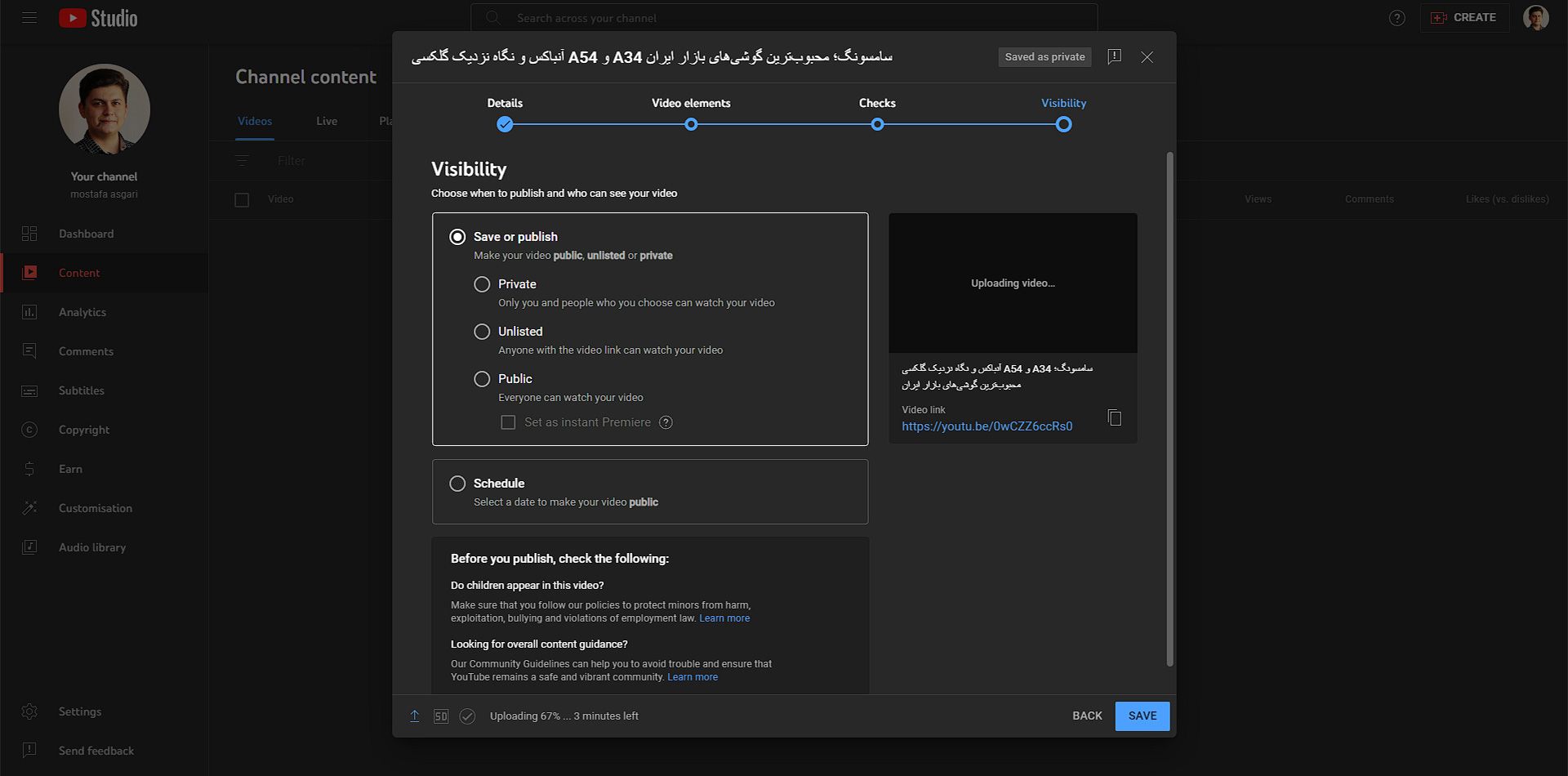
در باکس پایینی، Schedule را مشاهده میکنید که بهکمک آن میتوانید تنظیم کنید ویدئو شما در زمانی مشخص منتشر شود.
- پس از انتخاب گزینهی مدنظر خود، روی Save کلیک کنید.
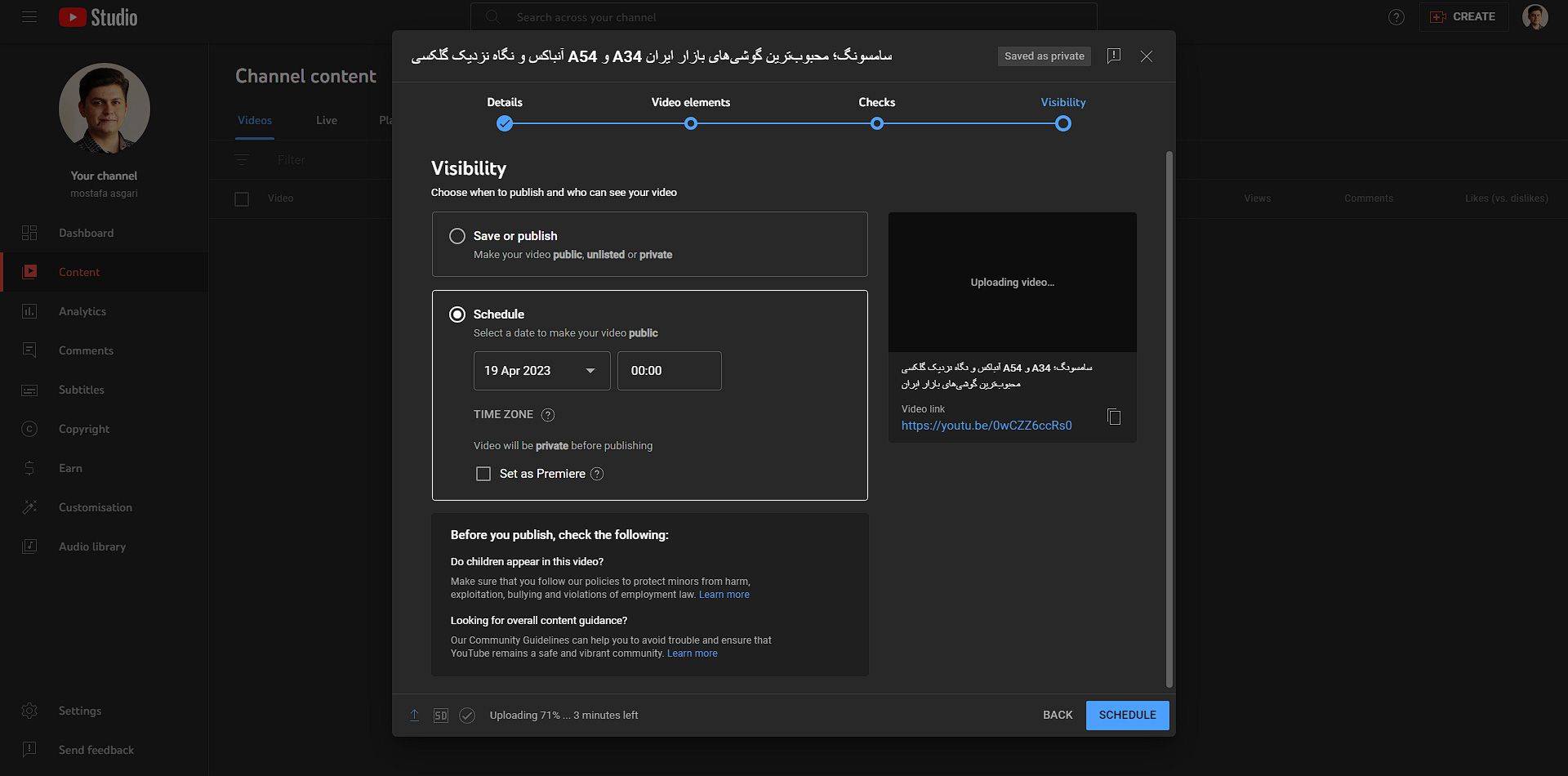
برای آپلودکردن ویدئو در یوتیوب، باید این مراحل را پشت سر بگذارید. خوب است بدانید که شما میتوانید با بهدست آوردن یکسری شرایط، گزینه کسب درآمد از یوتیوب را فعال کنید.
نحوهی آپلود ویدئو در یوتیوب با گوشی هوشمند
حال که روش آپلودکردن ویدئو در یوتیوب با کامپیوتر را یاد گرفتیم، سراغ نحوهی انجام این کار با گوشی هوشمند میرویم.
- ابتدا اپلیکیشن یوتیوب را باز کنید.
- روی علامت بهعلاوه (+) ضربه بزنید و گزینهی Upload a Video را انتخاب کنید.
- حالا از میان ویدئوهای موجود در گالری خود، فایل دلخواهتان را بیابید و روی آن ضربه بزنید.
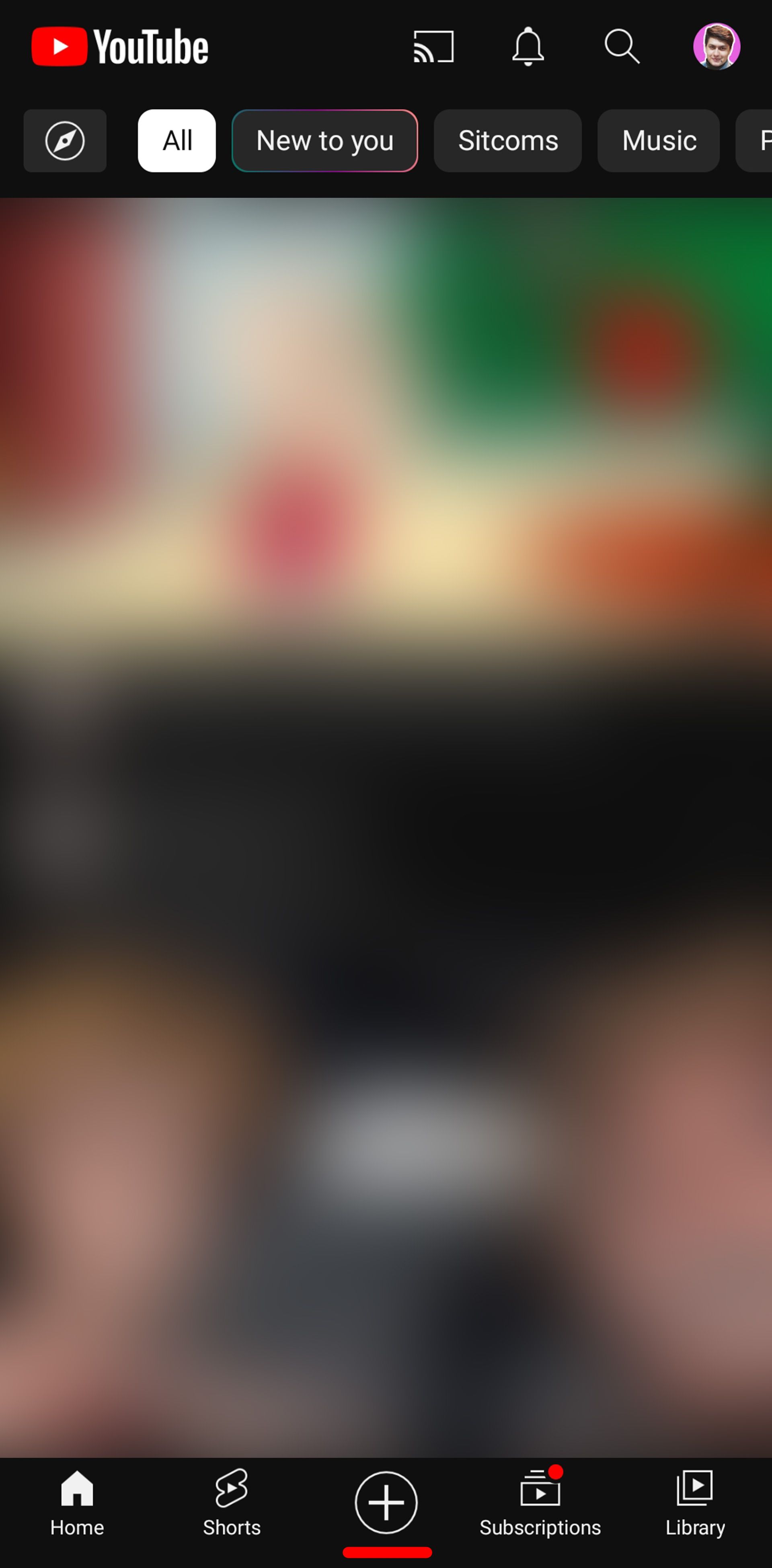

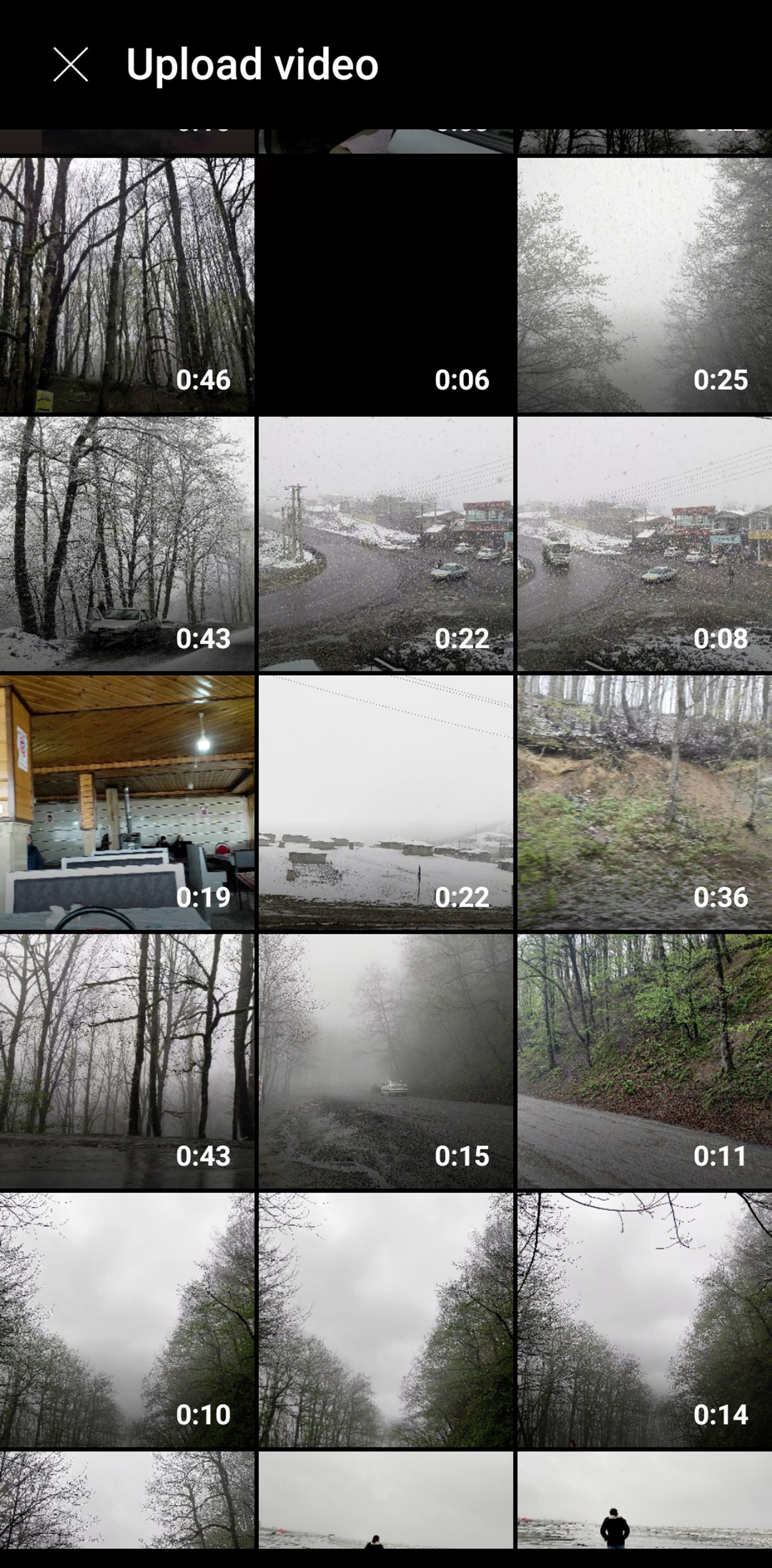
- سپس روی گزینهی Next بزنید.
نکته: اگر ویدئو انتخابی کمتر از یک دقیقه باشد، بهطورخودکار در بخش یوتیوب شورتس آپلود خواهد شد.
- اکنون باید بخشهای مختلف ازجمله عنوان و توضیحات را مانند آنچه در بخش پیشین گفته شد، تکمیل کنید.
- بعد از زدن گزینهی Next، از شما پرسیده میشود آیا این ویدئو برای کودکان مناسب است. پس از انتخاب گزینهی مدنظر، روی Upload Video کلیک کنید.

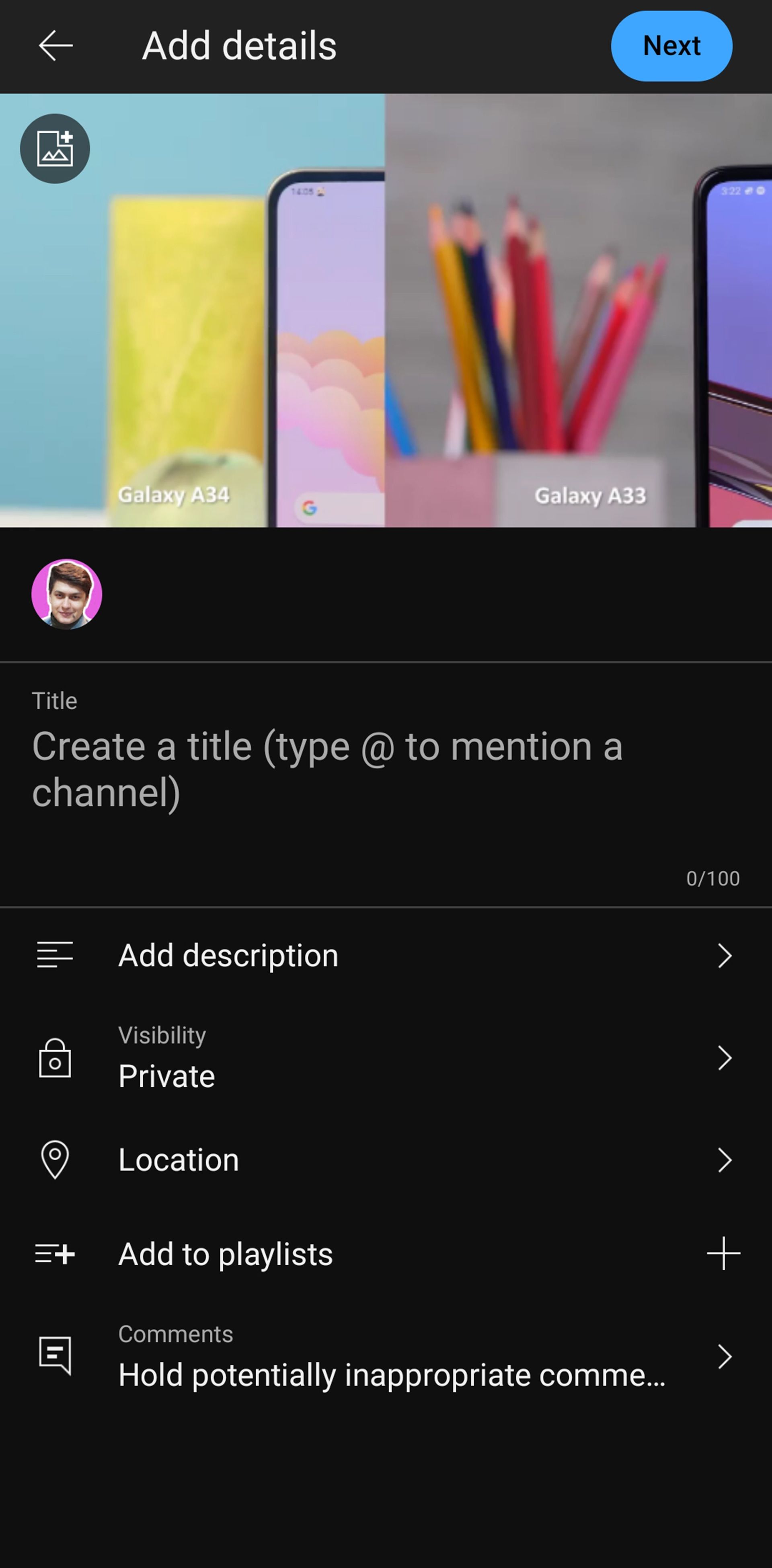
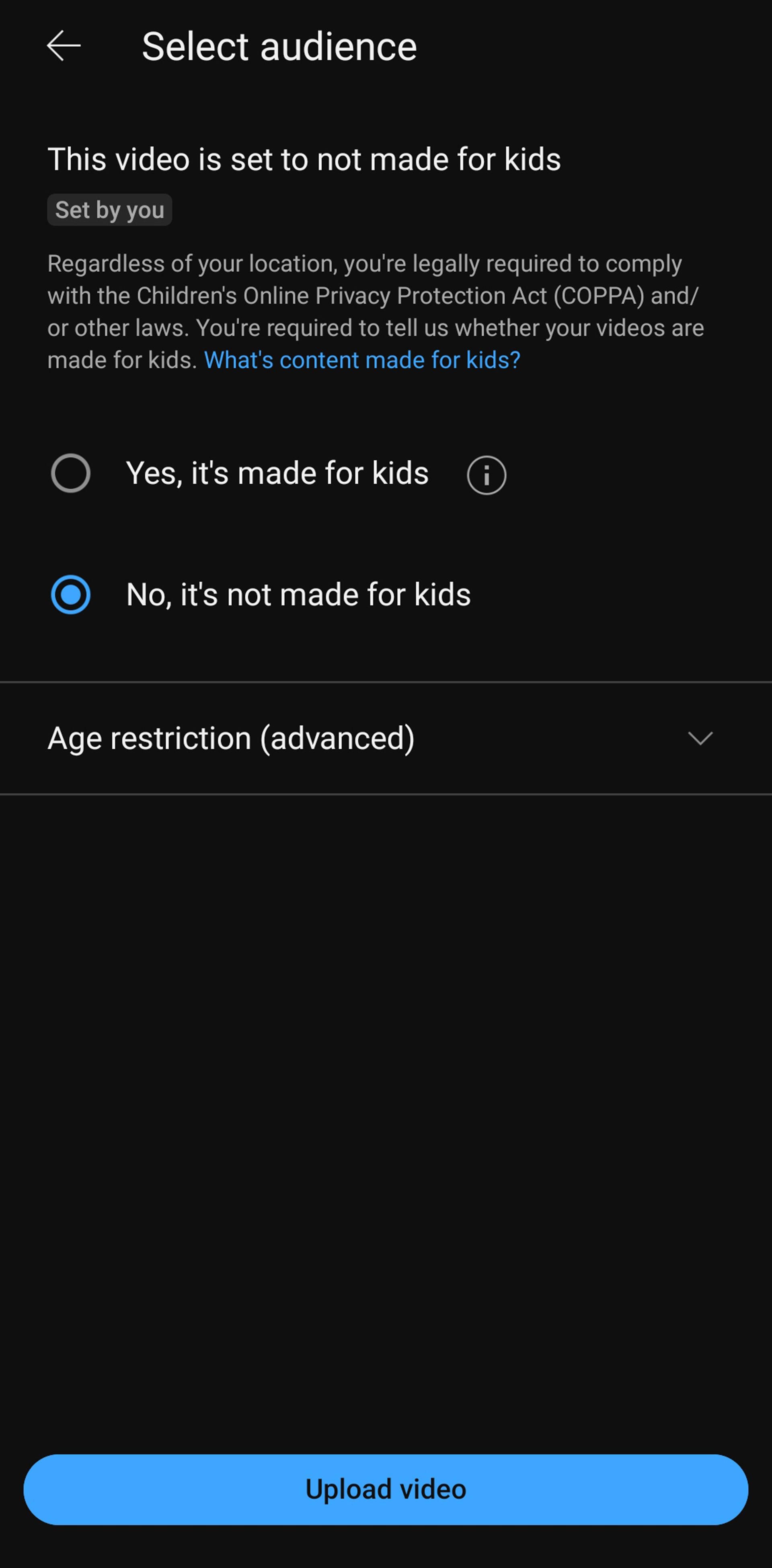
به همین راحتی ویدئو شما در یوتیوب منتشر میشود.
بهینهکردن جزئیات برای بهتر دیدهشدن ویدئو
بهمنظور بیشتر دیدهشدن ویدئو خود، میتوانید جزئیاتی مانند تنظیمات حریم خصوصی، تامنیل، تیتر، توضیحات و کلمههای کلیدی را تغییر دهید. برای بهتر دیدهشدن ویدئو، باید سئو آن را بهینهسازی کنید تا سریعتر به مخاطب هدف برسد و بهتر دیده شود. برای این منظور، نکات زیر را مدنظر قرار دهید:
- انتخاب عنوان جذاب و دقیق: عنوان ویدئو باید مرتبط با محتوای ویدئو باشد و بازدیدکننده را به خود جذب کند. همچنین، بهتر است از کلمات کلیدی مهم در عنوان استفاده کنید.
- نوشتن توضیحات دقیق: توضیحات ویدئو باید دقیق و شامل کلمات کلیدی مرتبط با محتوای ویدئو باشد. همچنین، میتوانید لینکهایی به صفحات وب مرتبط با ویدئو در توضیحات قرار دهید.
- استفاده از برچسبهای مناسب: برچسبهای ویدئو باید مرتبط با محتوای ویدئو و کلمات کلیدی باشند. استفاده از برچسبهای غیرمرتبط میتواند باعث کاهش رتبه ویدئو شود.
- بهینهسازی برای الگوریتم یوتیوب: با استفاده از عنوان، توضیحات، برچسبها و زیرنویسها، ویدئو را برای الگوریتم یوتیوب میتوانید بهینه کنید و رتبه بهتری برای ویدئو خود کسب کنید.
- استفاده از تامنیل جذاب: تامنیل ویدئو باید جذاب باشد و مرتبط با محتوای ویدئو.
- ارائهی محتوای با کیفیت: محتوای ویدئو باید با کیفیت و جذاب باشد. ویدئوهای دارای محتوای جذاب و مفید، احتمال دارد که بیشتر بهاشتراک گذاشته شوند و بازدید بیشتری بهدست آوردند.
در این مقاله، سعی کردیم تمام نکات مهم مرتبط با آپلود ویدئو را به شما آموزش دهیم. در آخر باید بگوییم که میتوانید با خواندن مقالههای «آموزش دانلود از یوتیوب با گوشی های اندرویدی و آیفون» و «بهترین ربات تلگرام دانلود از یوتیوب» اطلاعات خود دربارهی این پلتفرم را افزایش دهید.
سوالات متداول زومیت
آیا آپلود ویدئو در یوتیوب رایگان است؟
بله، آپلود ویدئو در یوتیوب کاملاً رایگان است.
آیا میتوان با گوشی در یوتیوب ویدئو آپلود کرد؟
بله، شما میتوانید با گوشی خود در یوتیوب ویدئو دانلود کنید. روش انجام این کار را بهطورکامل در مقالهی حاضر توضیح دادهایم.
نظرات